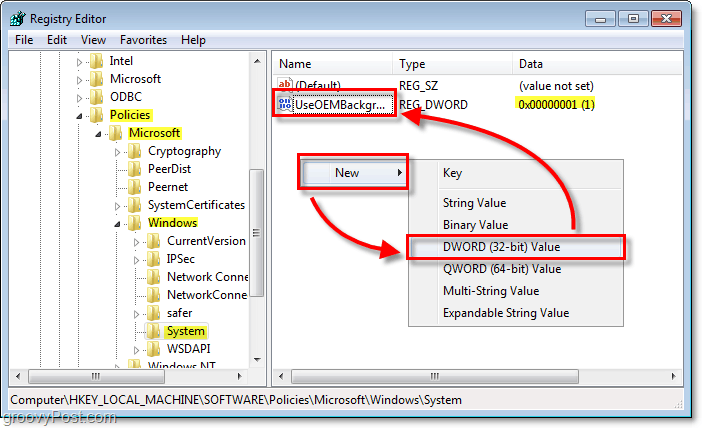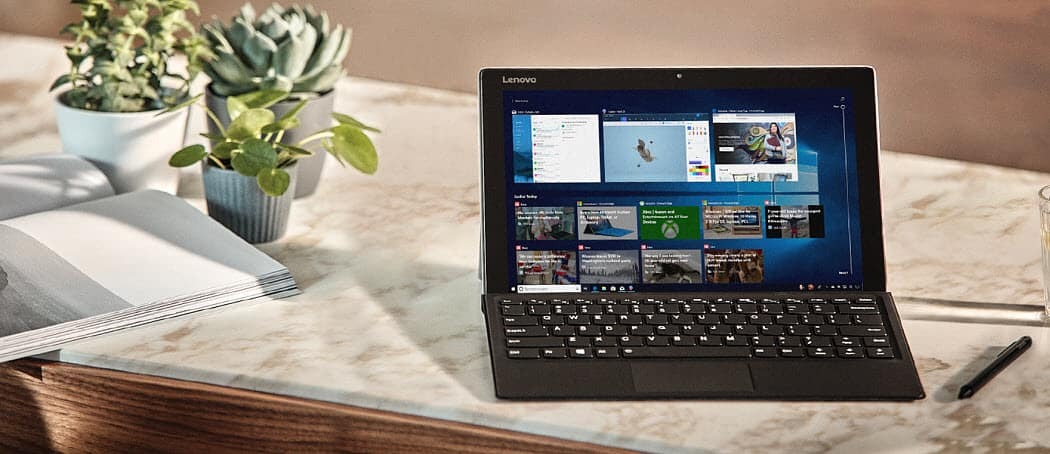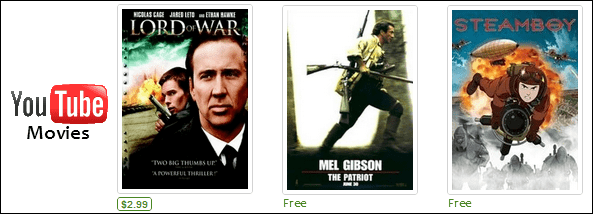Cum să importați stiluri rapide Snagit
Snagit Tech Smith / / March 19, 2020
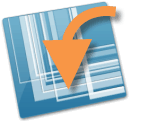 Tocmai am aruncat o privire exportarea de stiluri rapide SnagitPentru a face aceste fișiere exportate utile, trebuie să le importăm. Va trebui să știți cum să faceți acest lucru dacă doriți să restaurați stilurile rapide pe care le-ați făcut backup sau dacă aveți un prieten sau un coleg care dorește să încerce stilurile rapide pe care le-ați împărtășit. Metodele de import menționate mai jos vor funcționa pe Windows și, deși directoarele vor fi diferite pe un Mac, acesta ar trebui să de asemenea, să poată folosi fișierele .xml exportate anterior.
Tocmai am aruncat o privire exportarea de stiluri rapide SnagitPentru a face aceste fișiere exportate utile, trebuie să le importăm. Va trebui să știți cum să faceți acest lucru dacă doriți să restaurați stilurile rapide pe care le-ați făcut backup sau dacă aveți un prieten sau un coleg care dorește să încerce stilurile rapide pe care le-ați împărtășit. Metodele de import menționate mai jos vor funcționa pe Windows și, deși directoarele vor fi diferite pe un Mac, acesta ar trebui să de asemenea, să poată folosi fișierele .xml exportate anterior.
Importarea Snagit Stiluri rapide
Acum că știm cum să exportăm fișierele, plasarea lor în instalarea Snagit este relativ similară. Cu toate acestea, există două opțiuni: 1. Suprascrieți complet orice stiluri existente, sau 2. îmbina stilurile existente. Vom acoperi ambele mai jos.
Important: înainte de a începe, trebuie să ieșiți din toate aplicațiile Snagit.
Opriți complet Snagit, aceasta include închiderea editorului și a programului care se află în tava de sistem. Nerespectarea închiderii Snagit va duce la o eșec a procesului de import.
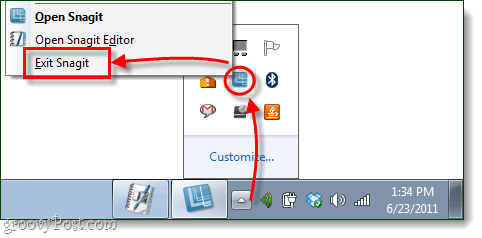
Opțiunea 1: Suprascrieți toate stilurile existente
Aceasta este cea mai simplă și rapidă metodă de import, dar are unele dezavantaje ale acesteia.
- Această metodă vă va face pierdeți toate stilurile personalizate pe care le-ați salvat, o dată le veți avea doar pe cele importate.
- Această metodă nu poate funcționa întotdeauna în funcție de modul în care ați instalat Snagit.
Desigur, dacă computerul importați stiluri pentru a nu fi salvat, este foarte priceput.
Suna bine? S-o facem!
Doar 1 pas!
Sperăm că, în acest moment, aveți fișierele dvs. DrawQuickStyles.xml și ImageQuickStyles.xml despre care am vorbit în ghidul exportator. Tot ce trebuie să faceți este să mutați aceste două fișiere la dvs.
% USERPROFILE% \ AppData \ Local \ TechSmith \ Snagit
folderul și suprascrierea (Mutare și înlocuire) versiunile existente ale acestor fișiere.
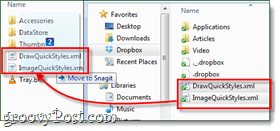
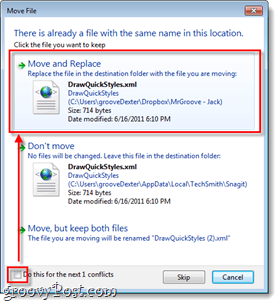
Terminat! Aceasta este tot ce trebuie să faci pentru a importa Snagit Quickstyles. Ușor eh? Dar, să ne uităm la cealaltă metodă de import doar incase.
Opțiunea 2: Combinați QuickStyles importate
Dacă opțiunea 1 nu a funcționat sau dacă pur și simplu nu doriți să vă pierdeți stilurile deja existente, încercați această metodă.
Pasul 1 - Redenumiți fișierele xml care vor fi importate
Luați fișierele DrawQuickStyles.xml și ImageQuickStyles.xml pe care le importați și redenumiți-le la ceva astfel încât să puteți diferenția între acestea și cele vechi.
L-am redenumit pe al meu DrawQuickNew.xml și ImageQuickNew.xml.
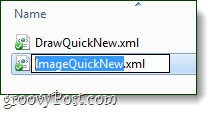
Pasul 2
Acum deschide-ți DrawQuickNou.xml în Notepad sau Notepad ++. De asemenea, faceți același lucru cu cel existent DrawQuickStyles.xml de la tine % USERPROFILE% \ AppData \ Local \ TechSmith \ Snagit director.
Deci, în acest moment, ar trebui să aveți două fișiere deschise în blocul de notițe.
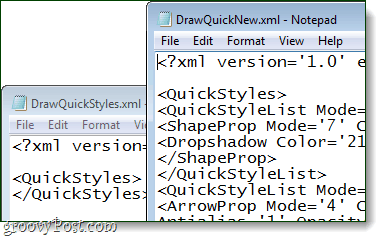
Pasul 3
În DrawQuickNew.xml (cea pe care o importăm) Selectați tot textul dintre
După ce ai selectat textul, copie aceasta.
Acum accesați DrawQuickStyles.xml (cel actual din folderul \ AppData \…) și Pastă textul pe o linie direct deasupra închiderii etichetă.
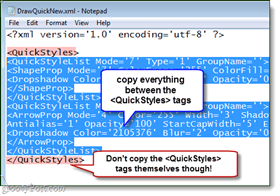
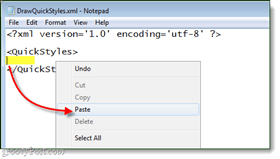
După ce ați lipit totul, ClicFile> Save.
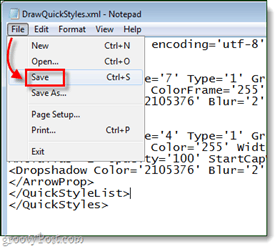
Pasul 4
Repetați procesul de mai sus, dar de data aceasta pentru ImagineQuickStyles.xml.
Terminat!
Acum dacă ați ales opțiunea 1 sau 2, stilurile rapide Snagit importate ar trebui să apară acum data viitoare când lansați Snagit Editor.